Win10設(shè)置自動(dòng)鎖屏的方法
時(shí)間:2023-06-24 09:25:49作者:極光下載站人氣:4438
很多小伙伴在使用win10系統(tǒng)時(shí)都喜歡對(duì)電腦進(jìn)行各種個(gè)性化設(shè)置,讓自己的電腦變得更加符合自己的使用習(xí)慣。在使用Win10系統(tǒng)時(shí),有的小伙伴可能會(huì)遇到長(zhǎng)時(shí)間離開(kāi)電腦,但忘記電腦鎖屏的情況,這時(shí)我們?cè)撊绾卧O(shè)置讓電腦在規(guī)定時(shí)間內(nèi),沒(méi)有操作時(shí)自動(dòng)進(jìn)入鎖屏狀態(tài),防止自己的桌面內(nèi)容被他人修改呢。其實(shí)很簡(jiǎn)單,我們只需要在個(gè)性化頁(yè)面中打開(kāi)鎖屏界面選項(xiàng),再點(diǎn)擊屏幕超時(shí)選項(xiàng),最后在電源和睡眠頁(yè)面中打開(kāi)屏幕選項(xiàng),再在列表中選擇一個(gè)自動(dòng)鎖屏?xí)r間即可。有的小伙伴可能不清楚具體的操作方法,接下來(lái)小編就來(lái)和大家分享一下Win10設(shè)置自動(dòng)鎖屏的方法。
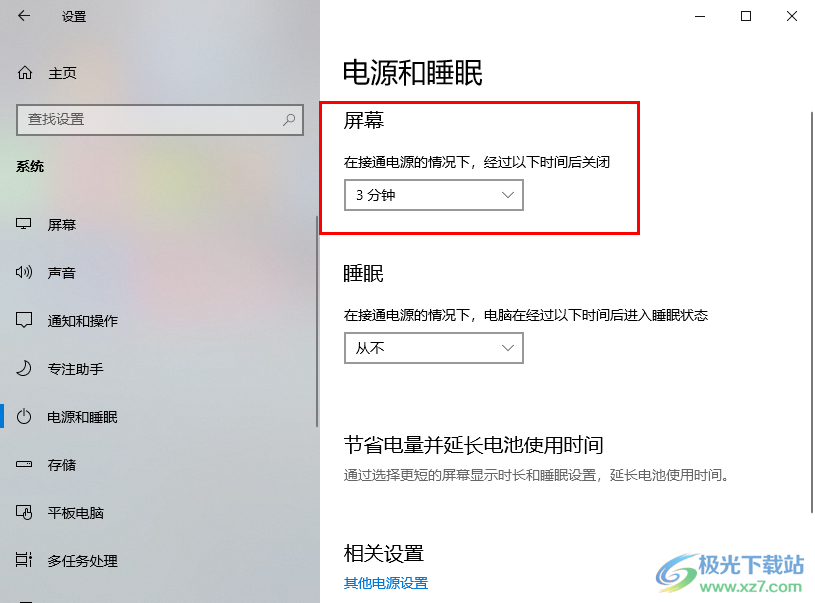
方法步驟
1、第一步,我們先在電腦桌面空白處右鍵單擊,然后在菜單列表中選擇“個(gè)性化”選項(xiàng)
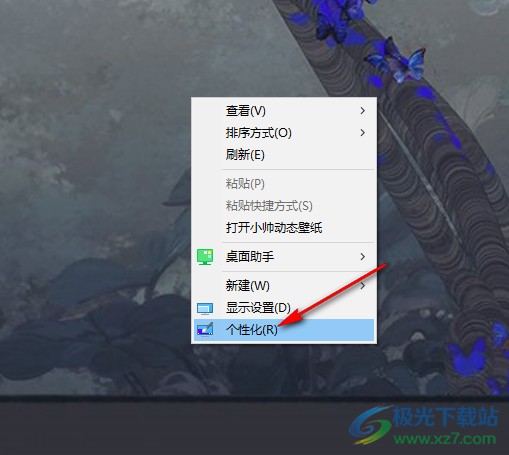
2、第二步,進(jìn)入個(gè)性化頁(yè)面之后,我們首先在左側(cè)列表中點(diǎn)擊打開(kāi)“鎖屏界面”選項(xiàng)
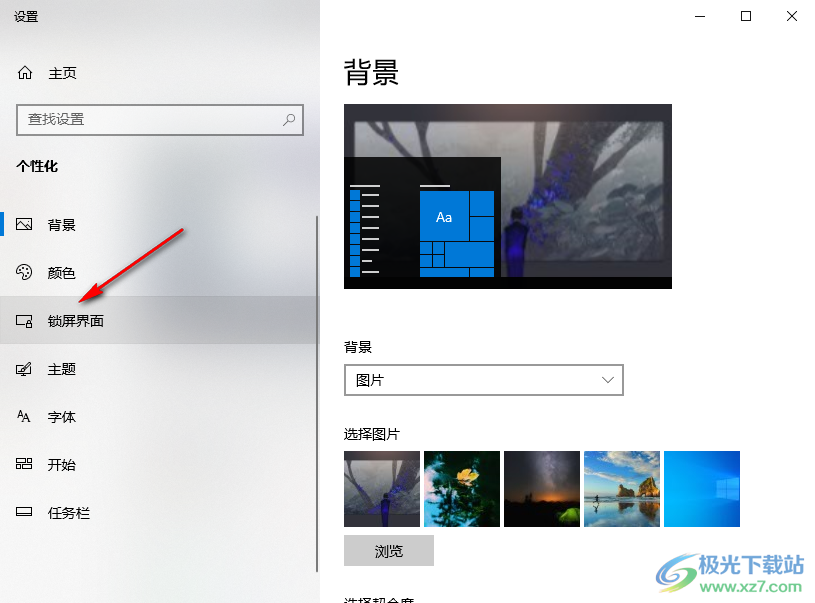
3、第三步,接著在鎖屏界面頁(yè)面中,我們鼠標(biāo)下劃找到“屏幕超時(shí)設(shè)置”選項(xiàng),點(diǎn)擊打開(kāi)該選項(xiàng)
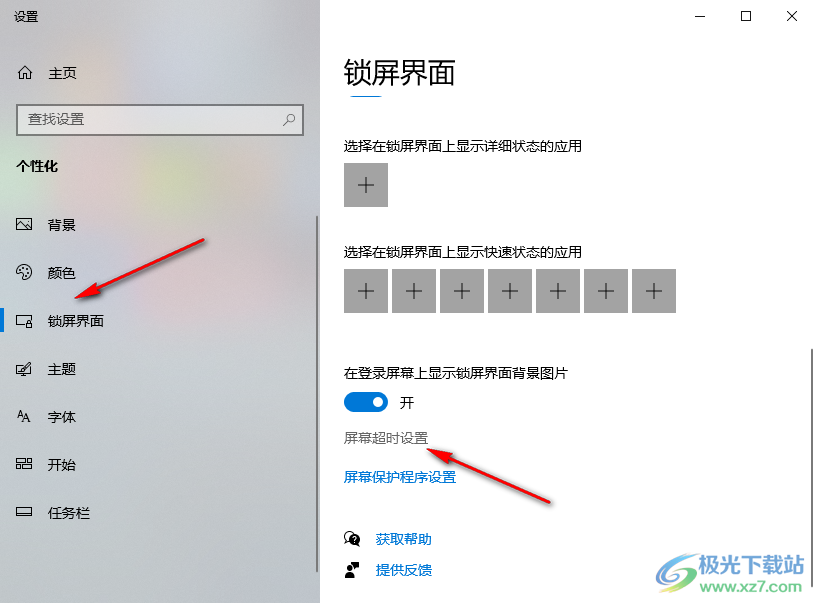
4、第四步,進(jìn)入電源和睡眠頁(yè)面之后,我們?cè)谠擁?yè)面中點(diǎn)擊打開(kāi)“屏幕”選項(xiàng)
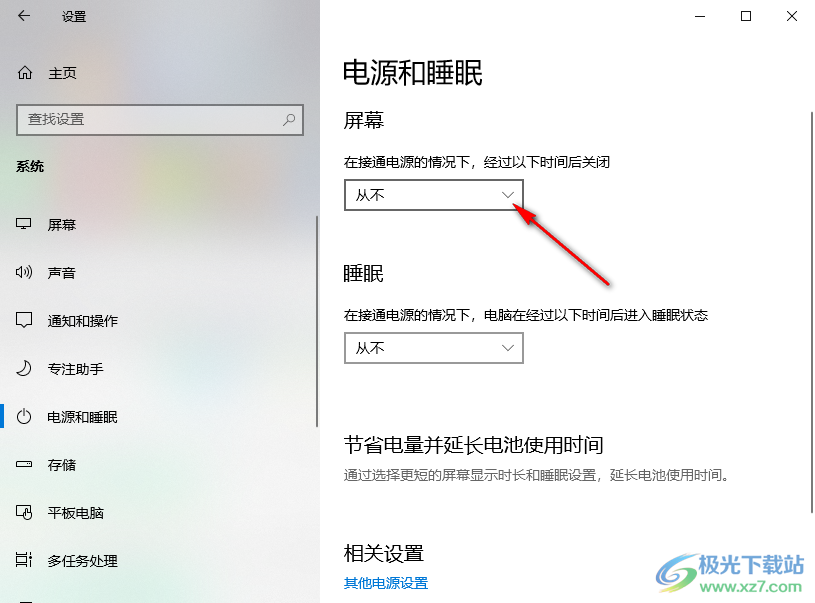
5、第五步,最后打開(kāi)“屏幕”下的時(shí)間框之后,在時(shí)間列表中,我們選擇一個(gè)自己需要的自動(dòng)進(jìn)入鎖屏狀態(tài)的時(shí)間即可
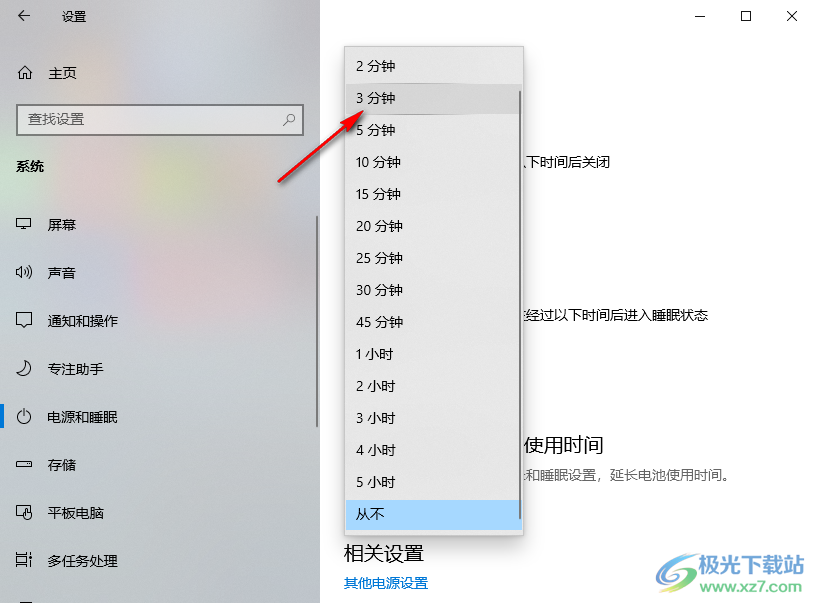
以上就是小編整理總結(jié)出的關(guān)于Win10設(shè)置自動(dòng)鎖屏的方法,我們右鍵單擊桌面,打開(kāi)個(gè)性化選項(xiàng),接著在個(gè)性化頁(yè)面中點(diǎn)擊鎖屏界面選項(xiàng),再點(diǎn)擊屏幕超時(shí)設(shè)置選項(xiàng),最后在電源和睡眠頁(yè)面中打開(kāi)屏幕的時(shí)間設(shè)置,再在列表中選擇一個(gè)自動(dòng)進(jìn)入鎖屏狀態(tài)的時(shí)間即可,感興趣的小伙伴快去試試吧。

大小:4.00 GB版本:64位單語(yǔ)言版環(huán)境:Win10
- 進(jìn)入下載
相關(guān)推薦
相關(guān)下載
熱門(mén)閱覽
- 1win10 Digital Activation 激活工具如何激活win10系統(tǒng)
- 2Windows10禁用或者啟用網(wǎng)絡(luò)的方法教程
- 3Windows10系統(tǒng)設(shè)置開(kāi)機(jī)啟動(dòng)項(xiàng)的方法教程
- 4win10系統(tǒng)打開(kāi)內(nèi)存管理窗口的方法
- 5win10系統(tǒng)取消開(kāi)機(jī)密碼的方法
- 6win10系統(tǒng)關(guān)閉應(yīng)用通知的方法
- 7win10系統(tǒng)禁用錯(cuò)誤報(bào)告的操作方法
- 8win10系統(tǒng)調(diào)節(jié)屏幕亮度的方法
- 9win10系統(tǒng)設(shè)置屏幕休眠時(shí)間的方法
- 10win10隱藏文件的方法
- 11win10查看隱藏的文件的方法
- 12win10打開(kāi)設(shè)備管理器的方法
最新排行
- 1Win10系統(tǒng)設(shè)置禁止應(yīng)用使用攝像頭的方法
- 2Win10系統(tǒng)阻止電腦自動(dòng)安裝垃圾軟件的方法
- 3Win10系統(tǒng)卸載顯卡驅(qū)動(dòng)程序的方法
- 4Win10系統(tǒng)清理軟件卸載殘留的方法
- 5Win10系統(tǒng)更改軟件默認(rèn)安裝位置的方法
- 6 Win10系統(tǒng)找到主題圖片保存位置的方法
- 7Win10系統(tǒng)在右鍵菜單中添加關(guān)閉顯示器選項(xiàng)的方法
- 8Win10系統(tǒng)計(jì)算機(jī)右鍵管理進(jìn)不去的解決方法
- 9Win10系統(tǒng)重啟后桌面圖標(biāo)重新排列的解決方法
- 10Win10系統(tǒng)更新失敗撤銷(xiāo)更改無(wú)限重啟的解決方法
- 11Win10系統(tǒng)重啟禁用服務(wù)的方法的方法
- 12PotPlayer播放器設(shè)置環(huán)繞立體聲的方法
網(wǎng)友評(píng)論